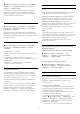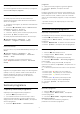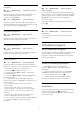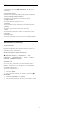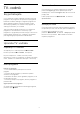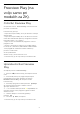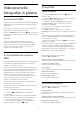operation manual
Table Of Contents
- Vsebina
- 1 Pridobite podporo
- 2 Programska oprema
- 3 Hitri vodnik
- 4 Nastavitev
- 5 Priključki
- 6 Preklop vira
- 7 Programi
- 8 TV-vodnik
- 9 Freeview Play (na voljo samo pri modelih za ZK).
- 10 Videoposnetki, fotografije in glasba
- 11 Odpiranje menijev z nastavitvami televizorja
- 12 Brezžično in omrežja
- 13 Pametni televizor
- 14 Netflix
- 15 Rakuten TV
- 16 Amazon Prime Video
- 17 YouTube
- 18 Pomočnik Google
- 19 Specifikacije okolja
- 20 Specifikacije
- 21 Odpravljanje težav
- 22 Varnost in nega
- 23 Pogoji uporabe
- 24 Avtorske pravice
- 25 Odprta koda
- 26 Zavrnitev odgovornosti za storitve in/ali programsko opremo tretjih oseb
- Kazalo
Ustavi glasbo
Ustavite glasbo, če se trenutno predvaja glasba.
Hitrost diaprojekcije
Nastavi hitrost diaprojekcije.
Prehodi diaprojekcije
Določi prehode med slikami.
10.4
Videoposnetki
Predvajanje videoposnetkov
Predvajanje videoposnetka na televizorju …
Izberite Videoposnetki , izberite ime datoteke in
pritisnite V redu.
• Če želite začasno zaustaviti videoposnetek, pritisnite
OK. Če želite nadaljevati, ponovno pritisnite OK.
• Če želite previti nazaj ali naprej, pritisnite oz. .
Za pospešitev – 2x, 4x, 8x, 16x, 32x – tipki pritisnite
večkrat.
• Če želite skočiti na naslednji videoposnetek v mapi,
pritisnite OK, da predvajanje zaustavite,
izberite na zaslonu in pritisnite OK.
• Za zaustavitev predvajanja videoposnetka pritisnite
(Zaustavitev).
• Če se želite vrniti na to mapo, pritisnite .
Odpiranje mape z videoposnetki
1 - Pritisnite SOURCES, izberite USB in
pritisnite OK.
2 - Izberite Pogon USB in pritiskajte (desno),
da izberete želeno napravo USB.
3 - Izberite Videoposnetki in nato enega od
posnetkov. Za ogled izbranega videoposnetka
pritisnite OK.
• Izberite videoposnetek in pritisnite INFO za
prikaz informacij o datoteki.
• Predvajajte videoposnetek in pritisnite INFO za
prikaz naslednjih možnosti:
vrstica napredka, vrstica za upravljanje predvajanja,
(skok na prejšnji videoposnetek v mapi), (skok
na naslednji videoposnetek v
mapi), (predvajanje), (previjanje
nazaj), (previjanje naprej), (premor v
predvajanju), (predvajanje vseh/predvajanje
enega), (naključno predvajanje
vklopljeno/naključno predvajanje izklopljeno)
Med predvajanjem videoposnetka
pritisnite OPTIONS, da …
Podnapisi
Prikažite podnapise, če so na voljo. Izberete lahko
možnost Vklop, Izklop, ali Delovanje brez zvoka.
Jezik podnapisov
Izberite jezik podnapisov, če je na voljo.
Nabor znakov
Izberite nabor znakov, če so na voljo zunanji
podnapisi.
Jezik zvoka
Izberite jezik zvoka, če je na voljo.
Stanje
Prikazuje informacije o videoposnetku.
Ponavljaj/predvajaj enkrat
Predvajajte videoposnetke večkrat ali enkrat.
Nastavitve podnapisov
Nastavite velikost pisave, barvo podnapisov, položaj
podnapisov in zamik časovne sinhronizacije, če so
možnosti na voljo.
Možnosti videa
Med brskanjem po datotekah z videoposnetkom
pritisnite OPTIONS, da ...
Seznam/sličice
Videodatoteke si lahko ogledate v pogledu seznama
ali pogledu sličic.
Podnapisi
Prikažite podnapise, če so na voljo. Izberete lahko
možnost Vklop, Izklop, ali Delovanje brez zvoka.
Izklopi naključno/vklopi naključno
Predvajanje videoposnetkov v zaporednem ali
naključnem vrstnem redu.
Ponavljaj/predvajaj enkrat
Predvajajte videoposnetke večkrat ali enkrat.
10.5
Glasba
Predvajanje glasbe
Odpiranje mape z glasbo
1 - Pritisnite SOURCES, izberite USB in
pritisnite OK.
2 - Izberite Pogon USB in pritiskajte (desno),
da izberete želeno napravo USB.
3 - Izberite Glasba in nato eno od glasbenih
datotek. Za predvajanje izbrane glasbene datotek
pritisnite OK.
• Izberite glasbo in pritisnite INFO za prikaz
informacij o datoteki.
• Predvajajte glasbo in pritisnite INFO za prikaz
naslednjih možnosti:
vrstica napredka, vrstica za upravljanje predvajanja,
(skok na prejšnjo skladbo v mapi), (skok na
naslednjo skladbo v
mapi), (predvajanje), (previjanje
nazaj), (previjanje naprej), (premor v
predvajanju), (predvajanje vseh/predvajanje ene)
30